illustrator有很多便捷的功能,而且使用簡單,今天的illustrator教程將教大家用Ai中的混合命令做酷炫的封麵效果圖,我們一起來學習吧!

這種翻頁效果也常見於海報設計中,如下:
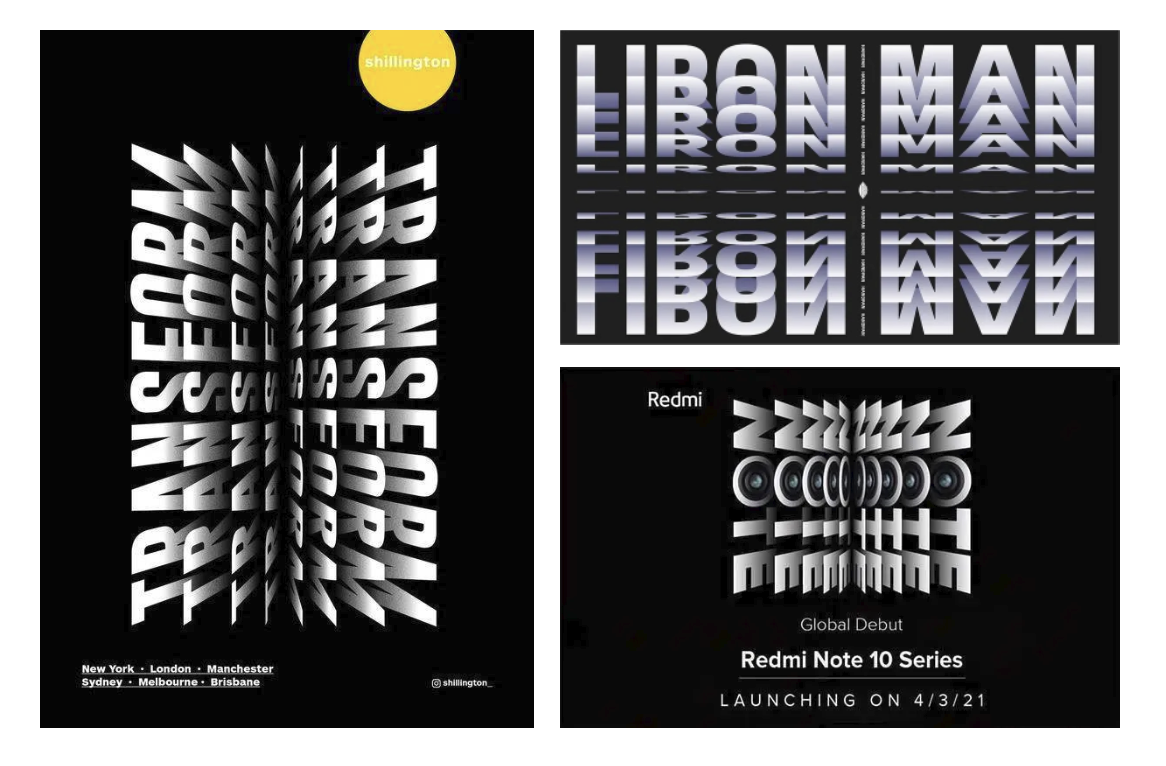
做法依然用到的是混合命令,接下來跟我動手做一下吧。
教程/步驟
第一步
①打出想要呈現的文字,建議黑底白字。
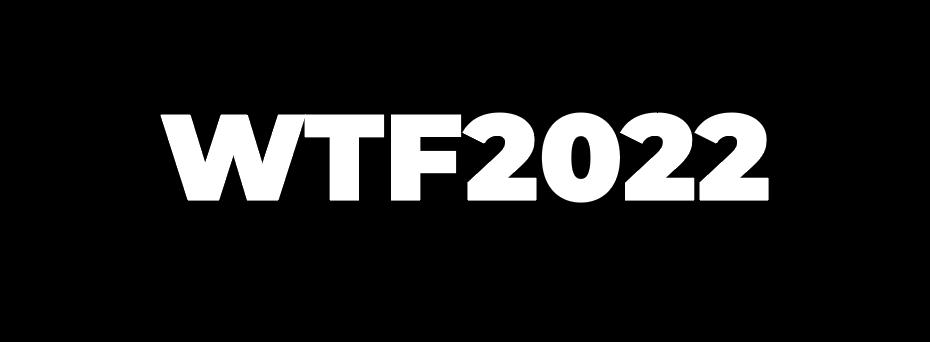
②對文字執行創建輪廓命令(ctrl+shift+O),如下:
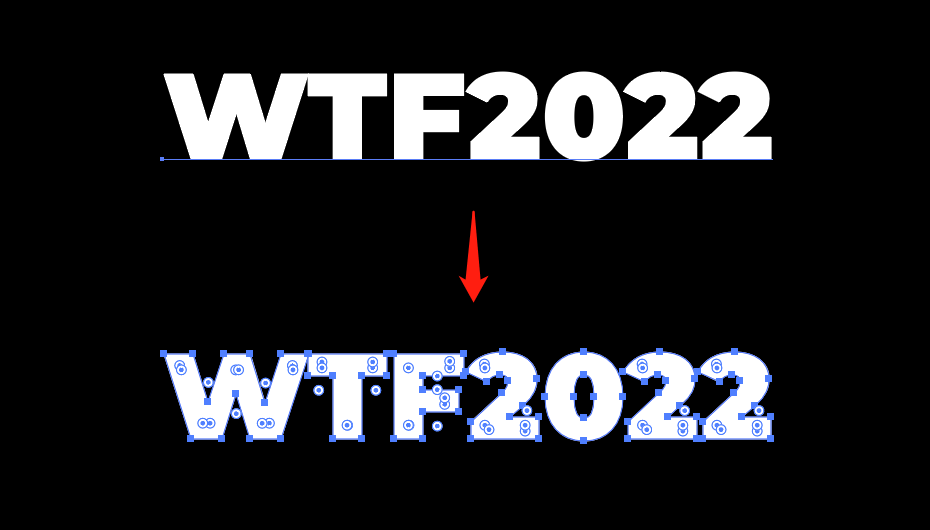
③選中文字後,用透視變換工具(E)單擊定界框右上方(左上方也可以)的錨點,然後按住ctrl+shift+alt鍵的同時,向外拖動左鍵,完成透視。
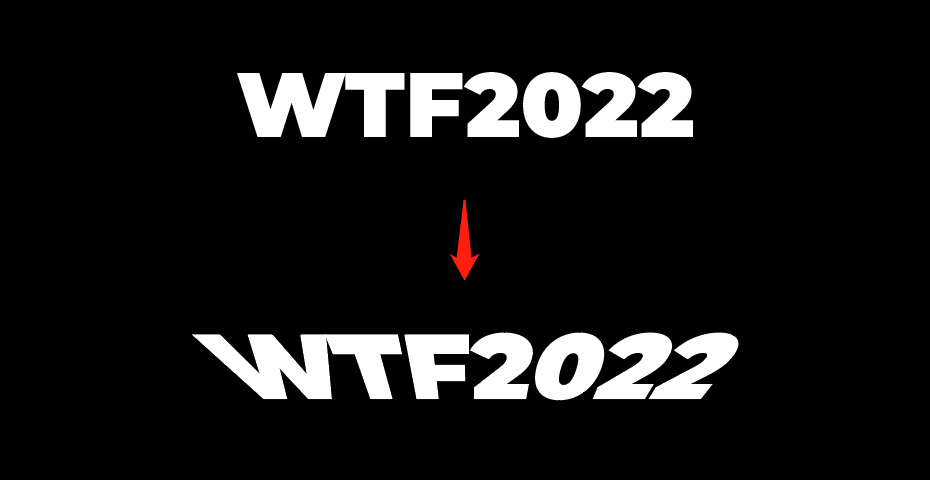
看下動圖操作。

第二步
①將透視結果垂直向下複製一份,並適當壓扁。

②用混合工具(w)分別點擊兩個對象進行混合操作,之後雙擊混合工具圖標,在彈窗中完成參數設置。

③對混合結果執行對象-擴展命令,然後打開漸變窗口(ctrl+F9),點擊線性漸變按鈕,調整漸變角度為-90°,可將白色滑塊適當向右拖動(讓字體中的白色顯示更多),如下:
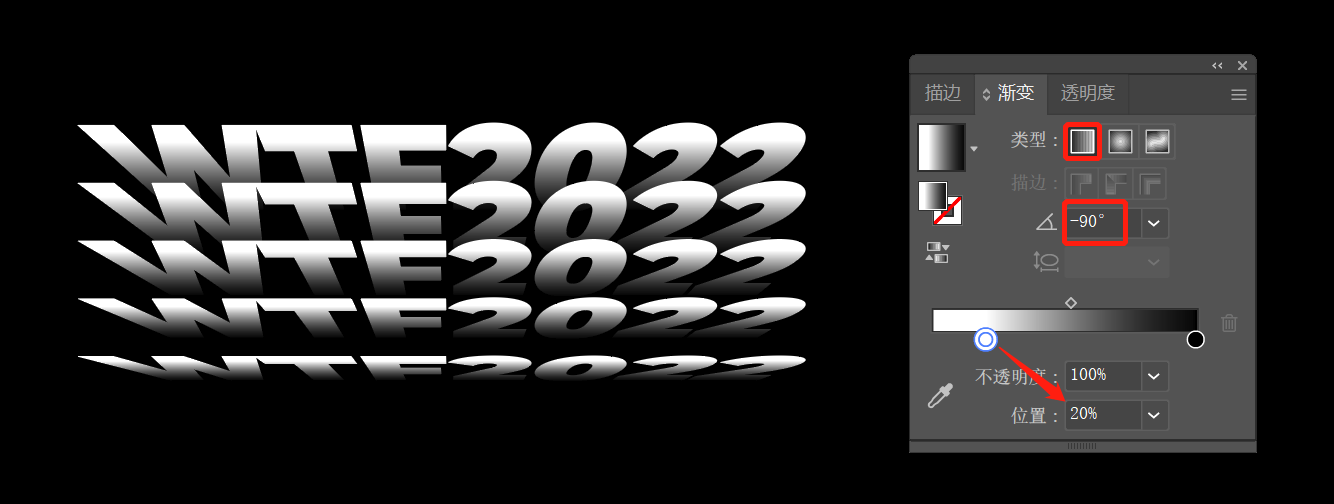
④右鍵取消編組,選中最上層文字,將其適當上移,讓文字顯示的更全一些。
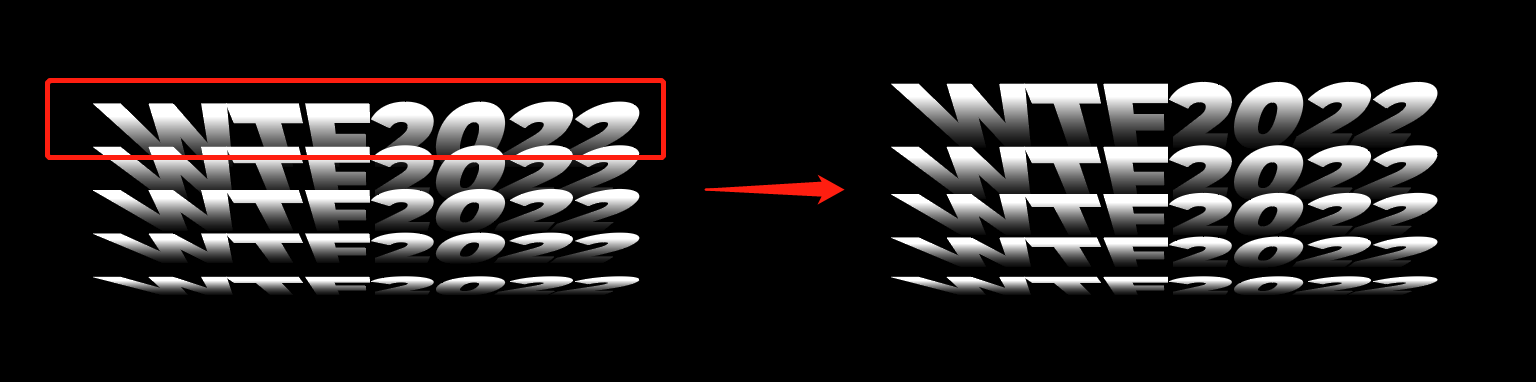
⑤將結果向下複製一份,利用鏡像工具(O)將其垂直翻轉(按住shift+左鍵從上向下拖動即可完成垂直翻轉),然後對好位置即可。

至此,這個字體翻頁效果就做出來了。我們還可以繼續調整細節,做出更多有趣的嚐試。
比如我們可以刪掉其中的幾個字母和數字(刪除前記得取消編組),營造一種殘缺的美感。
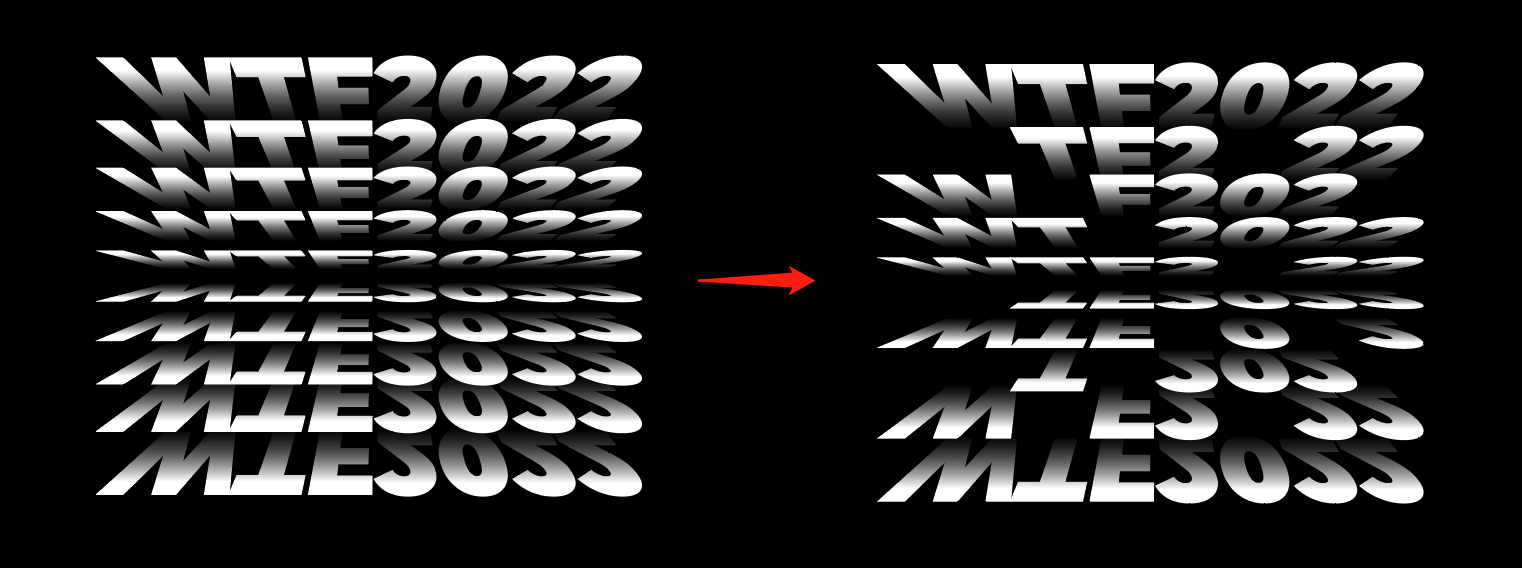
也可以刪除後重新做混合,營造一種不規則感。
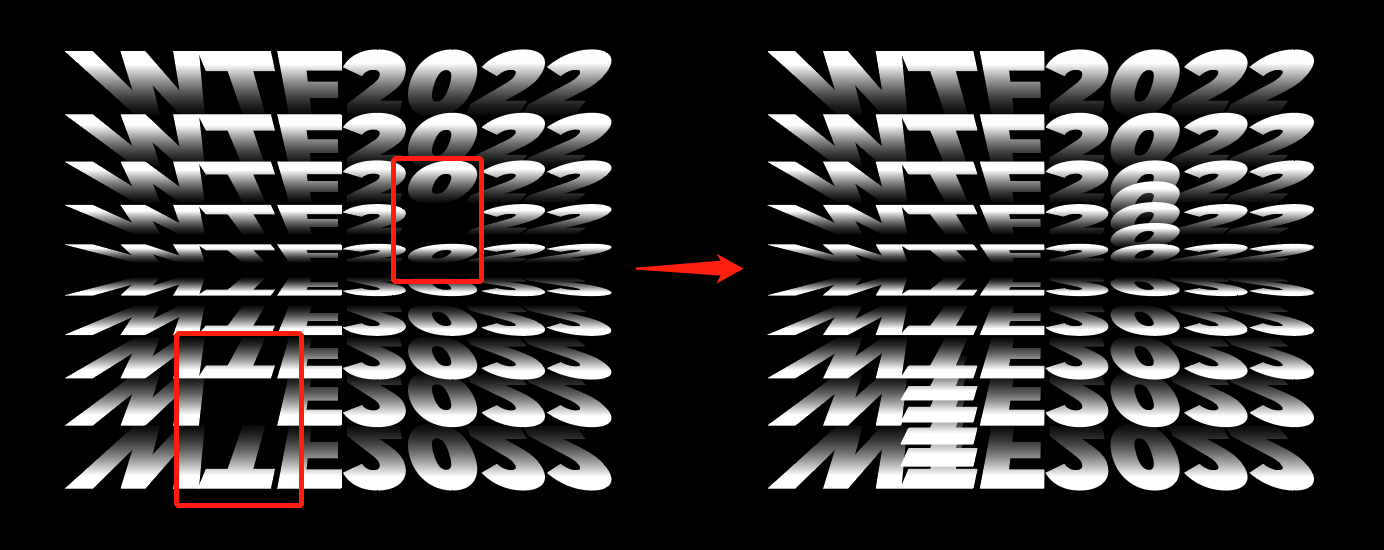
還可以將某些字母和數字改變顏色,強調主題。
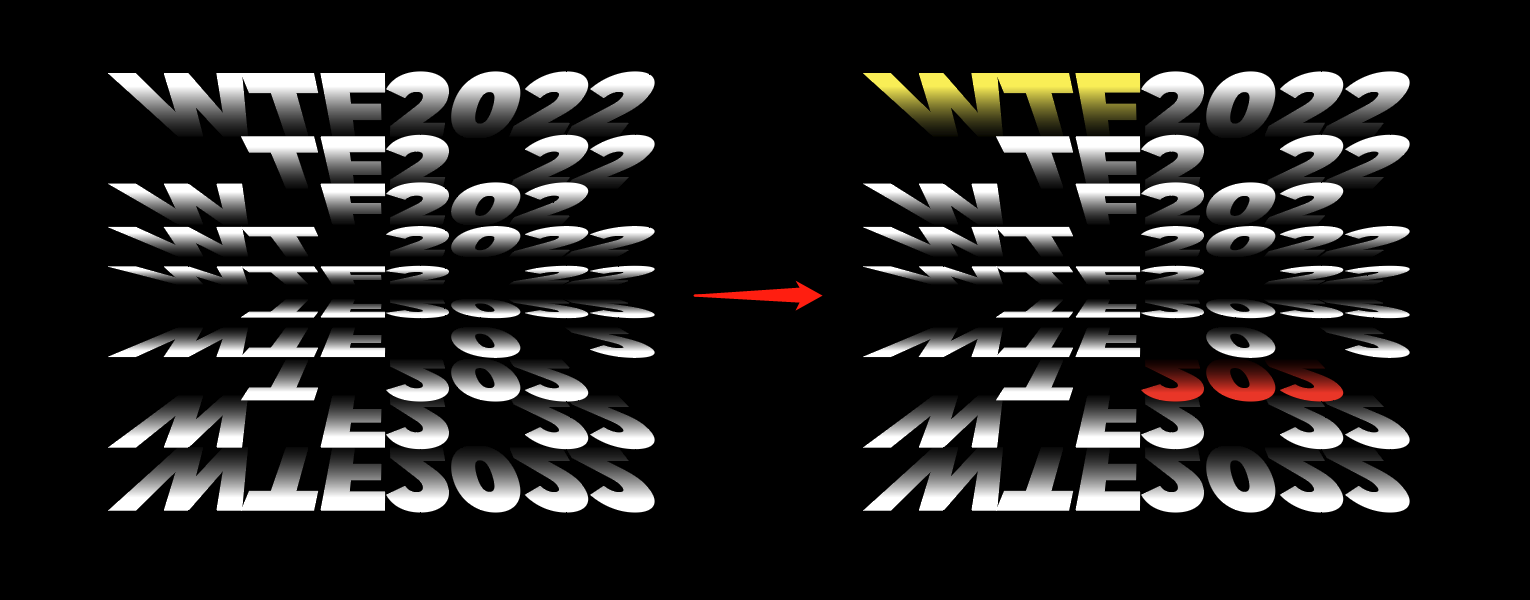
好啦,關於混合的酷炫玩法還有很多,大家一定要動手多嚐試鴨~我們下期再見!
作者:君小陽 來源:這logo怎麼了(ID:wtf-logo)
推薦設計

優秀海報設計精選集(8)海報設計2022-09-23

充滿自然光線!32平米精致裝修設計2022-08-14

親愛的圖書館 | VERSE雜誌版版式設計2022-07-11

生活,就該這麼愛!2022天海報設計2022-06-02
最新文章

無需手繪! AI矢量扁平幾何Illustrator教程2023-02-23

illustrator版式教程: 神奇的Illustrator教程2023-02-14

沒靈感? 用illustrator做這幾Illustrator教程2023-02-14

如何設計港風字體?AdobIllustrator教程2022-12-18








